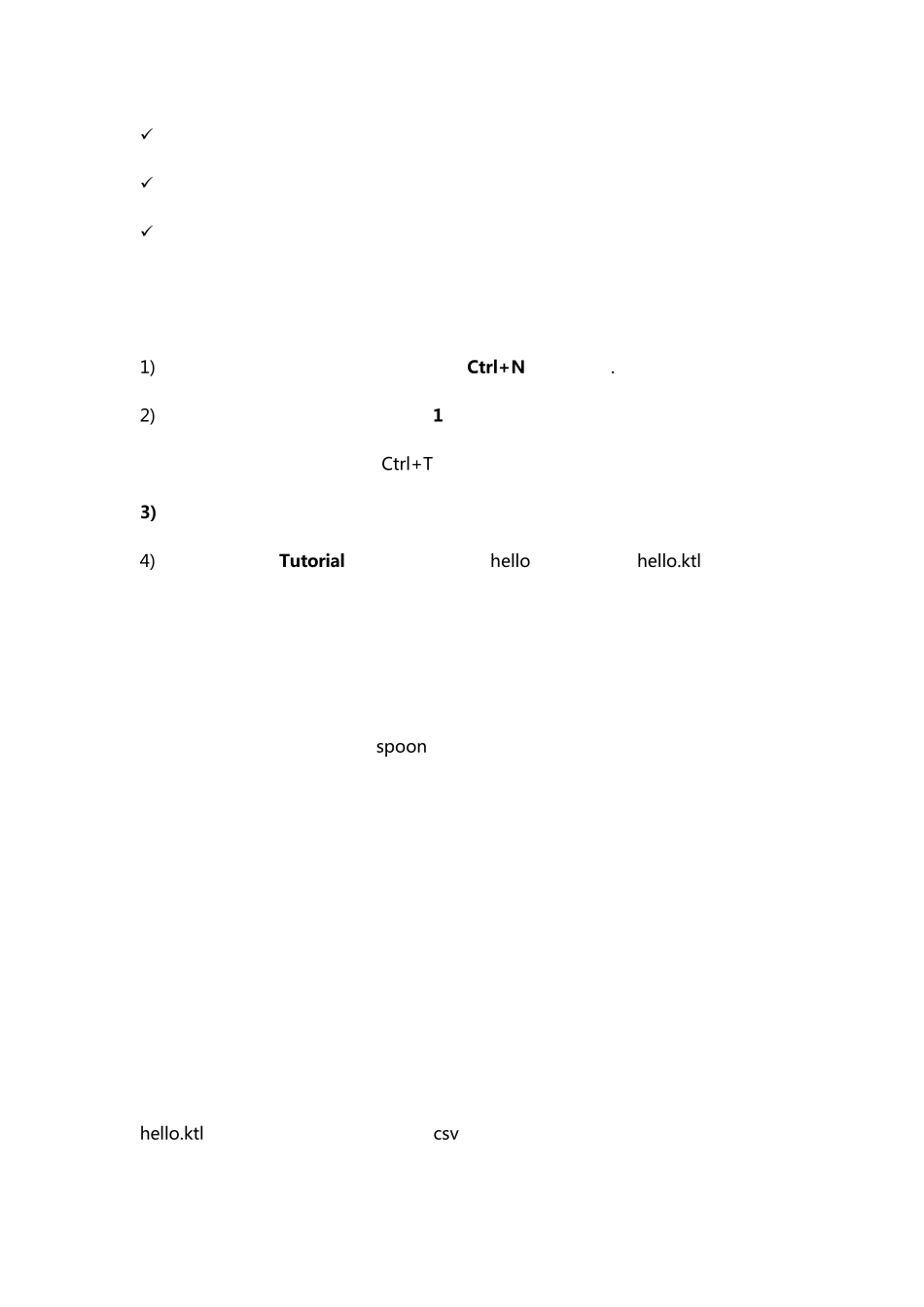kettle 系列教程二 1、 Hello World 示例 通过这个例子,介绍 kettle 的一些基础知识及应用: 使用 Spoon 工具 转换的创建 步骤及连线 预定义变量 在 Spoon 中预览和执行 使用 pan 工具在终端窗口执行转换 概述 我们要实现的目标是:通过一个包含人名称的 CSV 文件,创建一个 XML 文件,内容是针对每个人添加上问候。 如果 csv 文件内容如下: last_name, name Suarez,Maria Guimaraes,Joao Rush,Jennifer Ortiz,Camila Rodriguez,Carmen da Silva,Zoe 则输出的 XML 文件内容如下: - - Hello, Maria!
- Hello, Joao!
- Hello, Jennifer!
- Hello, Camila!
- Hello, Carmen!
- Hello, Zoe!
我们要设计的第一个转换就是创建由 csv 文件生成一个问候 XML 文件。 转换是由步骤和连接组成,这些步骤和连接构成数据流,因此转换是基于数据流的。 环境准备 开始设计一个转换之前,我们先创建一个文件夹 Tutorial,我们将保存所有的文件到该文件夹中,然后创建一个 csv 文件,内容就是前面人员信息,你可以复制到文本文件中,然后命名为 list.csv。 设计转换 有三个子任务组成: 创建一个转换 设计转换中的步骤和连接 配置步骤和连接诶 创建转换 1) 点击文件菜单中新建,或者通过快捷键 Ctrl+N,选择转换. 2) 在“主对象树”视图中点右击转换 1,然后点击设置,或者在设计界面中右击,然后点击转换设置,或者使用 Ctrl+T 快捷方式。 3) 在设置窗口中可以设置转换的相关属性;我们这里写名称和描述,然后保存。 4) 保存该转换到 Tu torial 文件夹中,命名为 hello,最终创建了 hello.ktl 文件。 设置转换中的步骤和连接 步骤是转换中的最小设计单元,spoon 中有很多不同的步骤,放在不同的分组中,如输出、输入等。每个步骤被设计完成一个特定的功能,如读取参数或格式化一个数据集。 连接是两个步骤之间连接的图形展示,从源到目标。流经连接的数据构成源步骤的输出数据,目标步骤的输入数据。一般连接有一个源步骤和一个目标步骤,但是有时从一个源步骤出来多个连接,这时输出数据流可以是复制或分发给不同的目标步骤;同...